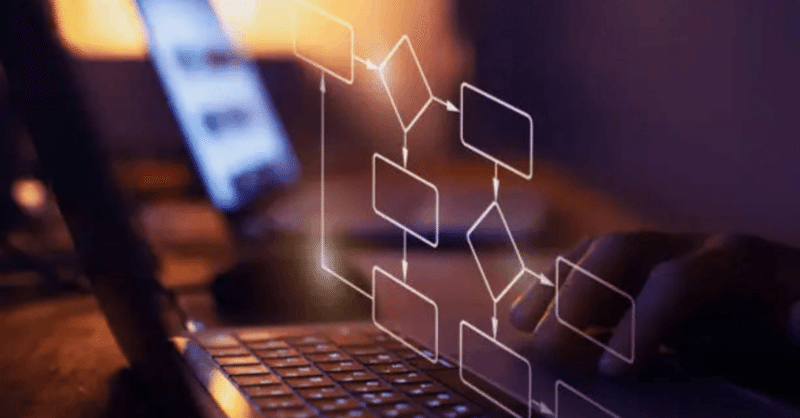
ワークフローの使い方(Custom Event編)
こんにちは!
今回はBubbleのワークフローからCustom Eventのアクションについてご紹介させて頂きます!
他記事でご紹介させて頂いたアクションとは一味違い、これ単体ではあまり使うことができない機能ですが、他のアクションの組み合わせを行うことでより複雑な処理にも対応することができるようになる、とても優れたアクションとなります。
それでは一つ一つ確認していきましょう!
Trigger a custom event
こちらは作成したEventを実行するワークフローになります。
ワークフローには何かをクリックした時以外にも、任意で実行させることができる「Event」というものを作成することができます。

これを作成しておくことで、自分が実行したいタイミングでTrigger a custom eventを設定することで実行することができるようになります。

同じ制限(only when)が続いたアクションを実行したいときや、ページ内の設定で同一のアクションを実行させたい場合にはこちらを設定するといいですね。
Schedule a custom event
こちらは任意の時間分遅らせてEventを実行することができるアクションとなります。
トリガーのイベントを実行する前にアニメーションを入れたり、他のポップアップを表示させたい等の場合に設定できそうですね。

Trigger a custom event from a reusable element
こちらはreusable elementに設定したcustom eventを呼び出すことができるアクションとなります。
本来custom eventはページ内のアクションしか呼び出すことしかできません。しかしこちらを使用することで、reusable element内に設定したものを実行できるので、1度resable element内custom eventを設定すれば、他ページに流用することができるのが大きな利点ですね。
Trigger a custom event when data changes
こちらはある特定のデータ型のデータが変更された際にcustom eventを実行するというアクションになります。
ボタンクリック時のアクションではなく、特定のレコードのデータが変わったタイミングでの実行となるので、裏側のデータ処理が完了したタイミングで実行することができますね。
設定方法は以下です。
custom eventを作成する際に、データ型のパラメータを用意します。

続いて、Trigger a custom event when data changesで上記のeventを呼び出します。
この時、Thing to Watchにuser型のレコードを入れる必要があるので、Current Userを設定します。
次にField to watchに変更を監視したい値をいれる(今回はuser-id)ことで、この値に変更が加わった際にeventを発生させることができます!

上記はデータベース全体を監視する方法がわかりませんでした。もしかしたら方法があるかもしれません。
Schedule API Workflow
こちらはバックエンドに設定したワークフローを呼び出すことができるアクションとなります。

バックエンドでのワークフロー構築は有料プランからしか利用することができませんが、かなり便利で、様々なアクションを効率化することができます。
今回は詳細な説明は割愛させていただきますが、別途記事でご紹介させて頂きます。
Schedule API Workflow on a list
こちらも「Schedule API Workflow」同様、バックエンドのワークフローを呼び出すアクションとなります。
さらにこちらはリストで実行することができるので、繰り返し処理を行いたい場合に使えるアクションです。
Set/Cancel a reccuring event
これは定期的に実行するワークフローを呼び出し、またはキャンセルすることのできるアクションで、こちらも有料プランでのみ使用できるアクションとなります。
schedule API Workflowと違う点は1回だけの予約でなく、定期的に実行させることができること、またワークフローにデータを渡す必要があるということです。
こちらも詳細な説明は割愛させて頂きますが、日ごとや週ごと、月ごとなど簡単に定期スケジュール設定を行うことができますので、ぜひ使用したいアクションです。
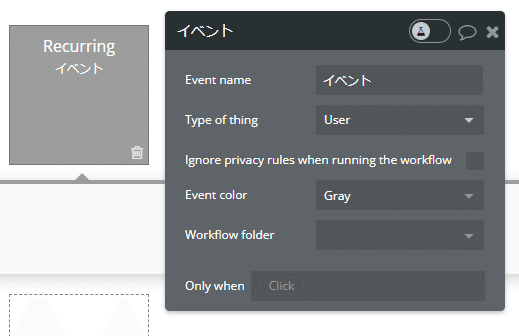
Cancel a schedule API workflow
こちらはバックエンドで実行予約したワークフローを取り消すことのできるアクションとなります。
ユーザー手動で、予約を取り消したい場合に使用できるアクションとなります。
最後に
本日はCustom Eventのワークフローについての使い方をご紹介させて頂きました!
今回紹介させて頂いたものを利用することで、複雑なデータ変更やアクションを組むことができるようになりますので、ぜひ皆さまも色々試してみていただければと思います!
それではお読みいただきありがとうございましたー!
この記事が気に入ったらサポートをしてみませんか?
